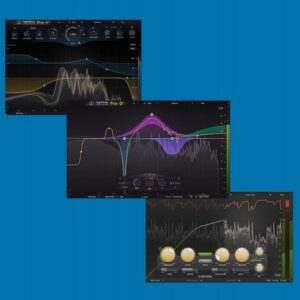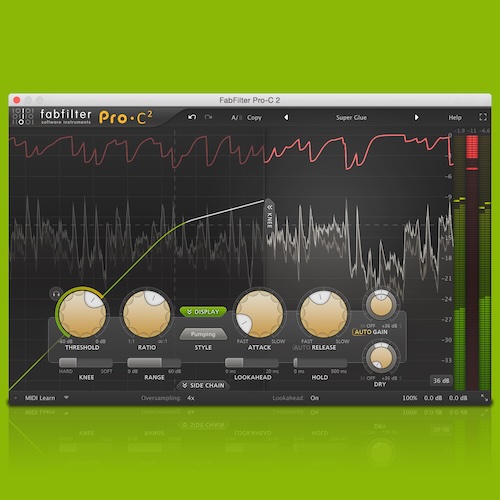音圧はあるのに潰れて聴こえる
ボーカルが埋もれる
ドラムにまとまりがない
そんなミックスの悩みを抱えていませんか?
汎用的に使える高品質なコンプレッサーが欲しい
プロのような音作りを目指したいけど、設定に自信がない
その両方を解決してくれるのがFabFilter Pro-C 2です。
この記事では、Pro-C 2の特徴や活用法を、初心者にもわかりやすく徹底解説していきます。
価格:$199.00
Plugin Boutiqueでの購入手順
特典のもらい方・ポイントの使い方
Plugin Boutiqueで買い物をすると、有料プラグインが1つ無料でもらえます。
無料なので、必ずもらっておきましょう!
※プレゼントされる製品は、月ごとに変わります。

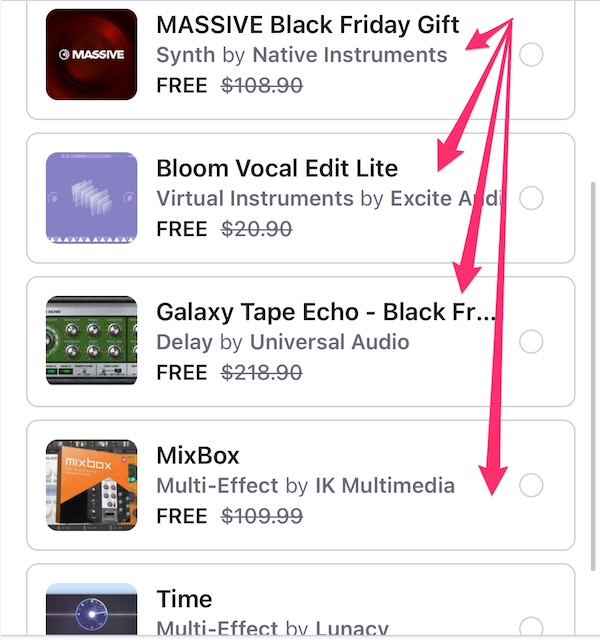
購入するプラグインをカートに入れます。
カートに進んだら「See Gift」をタップし、ほしいプラグインを選びます。
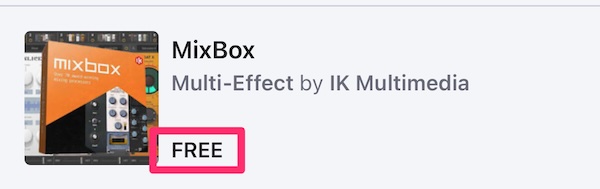
無料で追加されました。
【ポイント利用方法】


Plugin Boutiqueを利用すると貯まる「Virtual Cash(ポイント)」を適用すると、割引されます。
FabFilter Pro-C 2とは?他コンプレッサーと何が違うのか
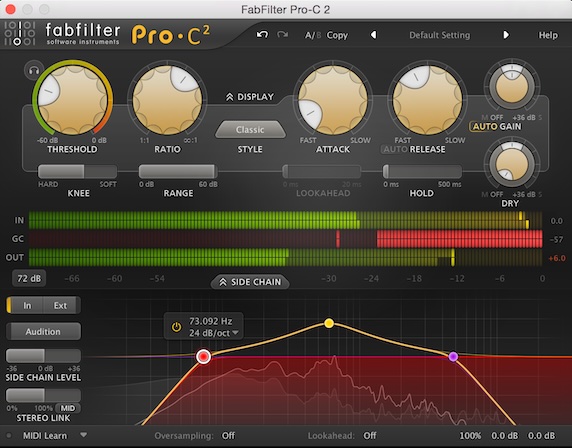
FabFilter Pro-C 2は、音楽制作における「音のまとめ役」として、プロエンジニアたちからも厚い信頼を得ている高品質なコンプレッサーです。
直感的なUIと高精度なパラメータ調整により、繊細な音作りから攻めたサウンドまで幅広く対応可能です。
そのおかげで、初心者にも扱いやすく、上級者には細かな設定を突き詰められる柔軟性を提供します。
FabFilter Pro-C 2の基本機能と特徴
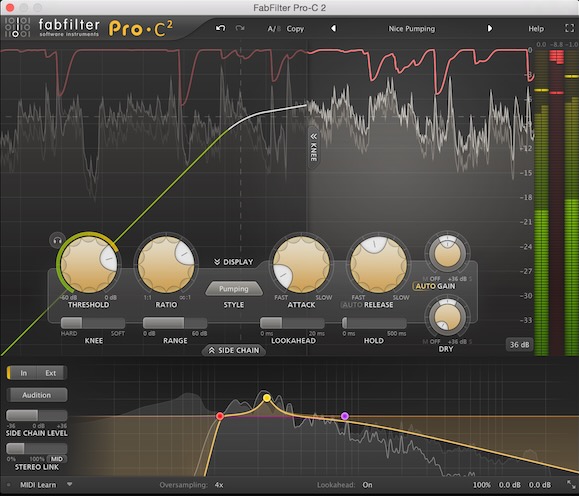
Pro-C 2は、あらゆる音源やジャンルに対応できる柔軟さと、プロ仕様の正確な処理が魅力のコンプレッサーです。
視覚的な分かりやすさと詳細なコントロールが共存しているため、初心者でも扱いやすく、上級者には細部までこだわれる設計になっています。
8種類のコンプレッションスタイル:
「ボーカル」「パンチ」「マスタリング」など、用途ごとに最適化された8種類の音色モードを搭載。
音源に合わせて切り替えることで、スムーズな音作りが可能です。
視覚的に優れたメーター表示:
アタックやリリースの動作、ゲインリダクションの量をリアルタイムに確認できるビジュアルメーターを装備。
耳だけに頼らず、視覚的な操作で直感的に圧縮具合をコントロールできます。
サイドチェインEQの装備:
3バンドのフィルターで、サイドチェイン信号に特定の周波数だけ反応させることができます。
不要な圧縮を避け、狙った帯域だけに正確に作用させることが可能です。
ミッド/サイド処理とステレオリンク:
左右のバランス調整だけでなく、センターとサイドを別々に処理するM/Sモードを搭載。
定位感のあるミックスや空間処理を細かく行えます。
柔軟な操作インターフェース:
画面サイズを3段階で変更でき、高解像度ディスプレイにも対応。
長時間の作業でも視認性が保たれ、集中力を維持しやすい設計です。
他のコンプレッサープラグインとの違い
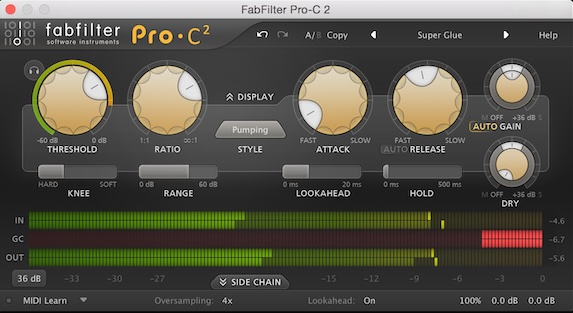
Pro-C 2が他製品と一線を画しているのは、高性能でありながら非常に扱いやすい点にあります。
複雑な操作になりがちな音圧処理も、シンプルなUIで迷わず進められるため、制作効率が格段に上がります。
リアルタイムアニメーション表示:
ゲインリダクションやニーの挙動などをアニメーションで確認できるインターフェース。
視覚的な理解が深まり、設定変更の効果を即座に確認できます。
豊富な設定と直感的な操作性:
アタック、リリース、ルックアヘッド、ミックス、ニーなど詳細な調整が可能。
そのうえでUIがシンプルに整っており、使いやすさを損なっていません。
M/S処理が標準搭載:
ミッド/サイド処理を標準で利用でき、センターとサイドで別々の圧縮設定が可能。
立体感のあるサウンドメイクが手軽に実現できます。
音質と安定性の両立:
高品質なアルゴリズムで音を透明に保ちつつ、低いCPU負荷で動作。
大規模プロジェクトでも安定して使えます。
視覚性と教育性の高さ:
視覚的なガイドが豊富なため、初心者でもコンプレッサーの動作原理を理解しやすい。
学びながら実践できる、まさに成長を助けてくれるツールです。
「FabFilter Pro-C 2」の価格
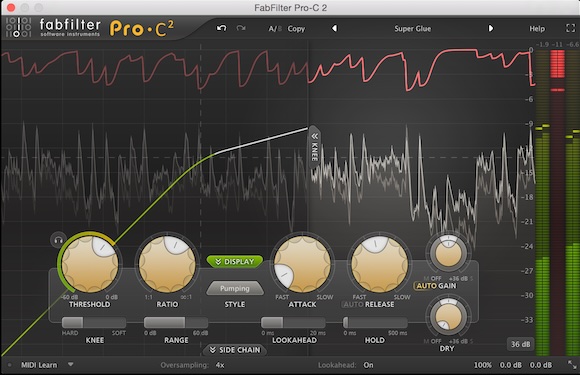
価格:$199.00
Plugin Boutiqueでの購入手順
特典のもらい方・ポイントの使い方
Plugin Boutiqueで買い物をすると、有料プラグインが1つ無料でもらえます。
無料なので、必ずもらっておきましょう!
※プレゼントされる製品は、月ごとに変わります。

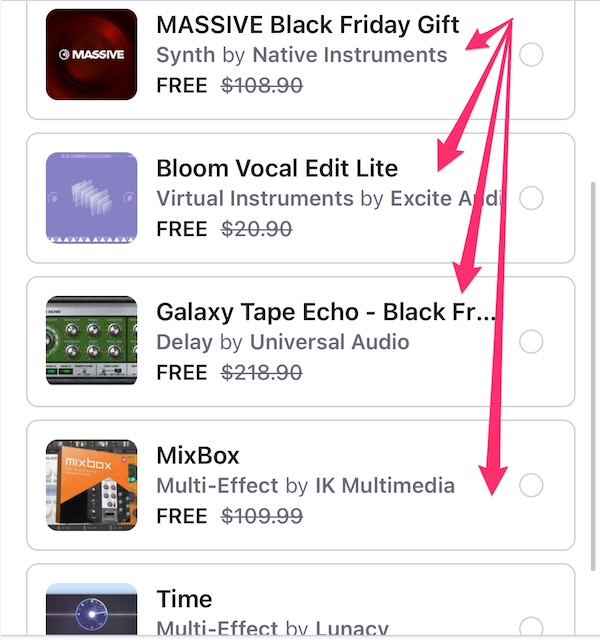
購入するプラグインをカートに入れます。
カートに進んだら「See Gift」をタップし、ほしいプラグインを選びます。
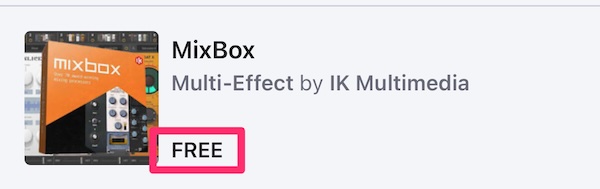
無料で追加されました。
【ポイント利用方法】


Plugin Boutiqueを利用すると貯まる「Virtual Cash(ポイント)」を適用すると、割引されます。
FabFilter Pro-C 2の8つのコンプレッションスタイルを解説
Pro-C 2には、目的や音源に応じて使い分けられる8種類のコンプレッションスタイルが搭載されています。
それぞれキャラクターが異なり、使いどころを理解すれば表現力が格段に広がります。
このセクションでは、全8スタイルの特徴と選び方を解説していきます。
それぞれのスタイルの音質的特徴
各スタイルは、音のアタック感やスムーズさ、キャラクターの強さに違いがあります。
そのため、目的に合わせて使い分けることで、より音に説得力を与えることができます。
Clean(クリーン):
最も透明度が高く、自然な圧縮が可能。
マスタリングや繊細なボーカル処理に最適で、原音に忠実な仕上がりになります。
Classic(クラシック):
Pro-C 1のサウンドを再現したスタイル。
少し硬めのアタックで、パンチのある処理が得意です。
Opto(オプト):
光学式コンプレッサー風の動作。
スムーズで音楽的な動きが特徴で、アコースティック系の楽器に向いています。
Vocal(ボーカル):
中域にフォーカスされた設定で、声の輪郭をはっきり出すことができます。
歌声を前に出したいときに効果的です。
Mastering(マスタリング):
非常に緩やかで自然な圧縮を行う設計。
音像を壊さずにダイナミクスを整えたい場面に最適です。
Bus(バス):
ドラムやインストゥルメントのバストラック向け。
まとまり感を出しながら、全体のグルーヴを維持します。
Punch(パンチ):
アタック感を際立たせる目的で設計されたスタイル。
キックやスネアなど、打撃系の素材に効果的です。
Pumping(パンピング):
EDMなどで多用される、意図的な音の揺らぎを作る圧縮。
4つ打ちのビートに合わせた派手なサイドチェイン効果が作れます。
初心者はどのスタイルから使うべきか
どのスタイルを使えば良いか迷ったときは、音源の種類と目的で選ぶのがコツです。
圧縮しすぎて音が不自然になることを避けるためにも、まずは汎用性の高いスタイルから試してみましょう。
Clean:
原音をなるべく変えたくないときや、自然な仕上がりを目指すときにおすすめ。
マスタリングやバランス重視のミックスで役立ちます。
Vocal:
ボーカルトラックを扱う場合の最初の選択肢。
明瞭さと前に出る力強さを簡単に加えられます。
Bus:
ドラムや楽器全体をまとめるときに便利。
適度にまとまりと厚みを加えてくれます。
Punch:
キックやスネアに迫力を出したいときに使いやすい。
短いアタックが求められる場面に最適です。
Mastering:
曲の仕上げ段階で全体の音圧を整えたいときに。
控えめながらもしっかり働いてくれるスタイルです。
FabFilter Pro-C 2の設定項目と使い方
Pro-C 2の魅力は、細かく設定できる多彩なパラメータにあります。
一見複雑そうに見えますが、それぞれの意味と役割を理解すれば、音作りの幅がぐっと広がります。
ここでは、よく使われる主要な設定項目を、初心者にもわかりやすく整理して解説します。
Threshold・Ratio・Kneeの意味と効果
この3つはコンプレッサーの「基本中の基本」と言えるパラメータです。
圧縮のかかり具合や音の滑らかさを左右するので、音の仕上がりに直結します。
意味をしっかり理解しておくと、設定ミスを減らし自然な音圧を作ることができます。
Threshold(スレッショルド):
圧縮が始まる音量の基準値を設定します。
この値よりも大きな音が出たときだけ、コンプレッサーが働きます。
Ratio(レシオ):
どれくらい強く圧縮するかを決める比率です。
たとえば「4:1」なら、基準より4dB超えた音は1dBにまで圧縮されます。
Knee(ニー):
圧縮のかかり始めをどれだけ滑らかにするかを調整します。
「ハードニー」は急激に、「ソフトニー」は自然に圧縮が始まります。
Attack・Release・Holdの違いと使い分け方
この3つは、コンプレッサーの「動き方」をコントロールするパラメータです。
音の勢いや余韻、グルーヴ感に関わる重要な要素なので、ジャンルや素材に合わせた調整が求められます。
Attack(アタック):
音がしきい値を超えてから、圧縮がかかり始めるまでのスピードを調整します。
速くすると音の立ち上がりが抑えられ、遅くするとアタック感が残ります。
Release(リリース):
圧縮が終わってから、元の音量に戻るまでの時間を設定します。
短いと自然に戻り、長いと圧縮が持続するような印象になります。
Hold(ホールド):
圧縮を一定時間キープするための設定です。
一時的な音量変化に左右されず、安定した動作が欲しいときに役立ちます。
Auto GainとMixの違いと注意点
この2つは、音量バランスや圧縮感をコントロールする際にとても便利な機能です。
ただし、使い方を誤ると意図しない仕上がりになることもあるため、しっかりと意味を理解して使い分けることが大切です。
Auto Gain(オートゲイン):
圧縮後に下がった音量を自動で補正してくれる機能です。
音圧の変化を一定に保ちたいときに便利ですが、圧縮量によっては無理に持ち上げられることがあるため注意が必要です。
Mix(ミックス):
圧縮後の音と圧縮前の音をブレンドするためのパラメータです。
100%で完全に圧縮された音、50%で原音と圧縮音が半分ずつミックスされます。
パラレルコンプレッション的な使い方をしたいときに非常に便利です。
ボーカル・ドラム・マスタリング別おすすめ設定
FabFilter Pro-C 2は、用途に応じた最適なセッティングがしやすいのが特長です。
ここでは、ボーカル・ドラム・マスタリングというよく使われる3つのシーンに分けて、実践的なおすすめ設定とポイントを紹介します。
目的に応じたパラメーターの使い分けを覚えることで、より狙い通りの仕上がりに近づけます。
ボーカル処理でPro-C 2を使うポイント
ボーカルは音の中心となるため、自然な抑揚を保ちながら、輪郭と存在感を引き出すコンプレッションが求められます。
Pro-C 2は「Vocal」スタイルを使うことで、声にフォーカスしやすく、明瞭さを簡単に演出できます。
スタイル:
Vocalを選択。中域に自然なハリが生まれ、声が前に出やすくなります。
Threshold:
やや深め(-20dB前後)に設定し、一定以上の強さで安定して圧縮がかかるようにします。
Ratio:
2:1〜3:1が目安。自然な表現を保ちつつ、ダイナミクスの暴れを抑えます。
Attack / Release:
Attackはやや遅め(10〜30ms)で立ち上がりのニュアンスを残し、Releaseは速めに(50〜100ms)してスムーズに戻します。
Mix:
80〜90%程度で軽く原音を残すと、よりナチュラルな印象になります。
ドラムやバスに効果的な設定と理由
ドラムはアタックとリズムの要なので、パンチ感やまとまりを重視した設定が必要です。
バストラックに使う場合は全体を一体感のあるサウンドに仕上げるのがポイントです。
スタイル:
BusまたはPunchを選択。Busはまとまり、Punchはアタック強調に向いています。
Threshold:
深め(-25dB〜)に設定し、ダイナミックな動きをしっかりとコントロールします。
Ratio:
4:1〜6:1とやや強めに。タイトな音作りが可能になります。
Attack / Release:
Attackは速め(1〜5ms)で瞬発力を活かし、Releaseは音の余韻に合わせて調整(100〜300ms)が理想です。
Mix:
50%程度でパラレル的に使うと、原音の迫力を保ちながらまとまりを出せます。
マスタリングで使う場合の注意点
マスタリングでは、音の印象を大きく変えずに、全体のダイナミクスを整えるのが重要です。
そのため、Pro-C 2の「Mastering」スタイルが非常に有効です。
スタイル:
Masteringを選択。圧縮のかかり方が穏やかで、音の質感を壊しにくい設計です。
Threshold:
浅め(-10〜-15dB程度)で軽くかけるのがポイントです。
Ratio:
1.5:1〜2:1程度で十分です。音の質感を保ちつつ微調整が可能です。
Attack / Release:
Attackは遅め(30〜50ms)で音のアタックを残し、Releaseは自然な戻り(200〜400ms)が目安です。
Mix:
100%で使用し、他に処理を重ねる場合はバス全体でバランスを取りましょう。
サイドチェインとミッド/サイド処理を使いこなす
FabFilter Pro-C 2は、ただのダイナミクス処理にとどまらず、ミックス全体のバランス調整や音の奥行き作りにも活用できます。
特にサイドチェインとミッド/サイド処理は、他のプラグインにはない細やかな制御が可能で、プロの現場でも頻繁に活用されている機能です。
ここではそれぞれの使い方と、どんな場面で役立つかを解説します。
サイドチェインEQとトリガー設定の基本
サイドチェインとは、別の音の信号を使ってコンプレッサーの動作をコントロールする方法です。
Pro-C 2には内部サイドチェインEQが搭載されており、特定の帯域だけに反応させたり、不要な圧縮を避けたりと、かなり高度な設定が可能です。
外部サイドチェイン対応:
別トラックの信号をトリガーとして使用できます。
例として、キックのタイミングでベースの音量を下げるといったEDM的な使い方が可能です。
内蔵サイドチェインEQ:
3バンドのフィルター(HPF/Peak/LPF)で、圧縮に反応させる周波数帯を制限できます。
ボーカルのみに反応させたり、低域のキックにだけ働かせるといった精密な制御が可能です。
リアルタイム視覚表示:
どの周波数がトリガーになっているかを画面上で確認可能。
感覚的に設定できるので、初心者でも扱いやすい設計になっています。
M/Sモードを使ったステレオ感の演出
M/S処理(Mid/Side処理)は、音の中央と左右の広がりを別々に処理できる高度な機能です。
Pro-C 2ではこの処理が標準搭載されており、音場のコントロールにおいて非常に強力な武器となります。
Mid/Side選択の柔軟性:
Mid(中央)とSide(左右)のどちらを圧縮するか選択できます。
たとえば、センターのベースをしっかり抑えて、左右の広がりはそのまま活かすといった調整が可能です。
左右独立のリンク設定:
L/Rチャンネルごとに圧縮の強さを変えたり、完全に連動させたりと柔軟な設定ができます。
ステレオイメージを維持したまま、特定の方向だけを狙った処理が行えます。
定位コントロールの精密化:
広がりのあるパッドやシンセを圧縮しすぎず、中央のボーカルやベースだけをコントロールできます。
その結果、奥行きのある立体的なミックスが実現できます。
Pro-C 2を使いこなすためのコツと注意点
FabFilter Pro-C 2は多機能で柔軟な分、使い方によって音の仕上がりに大きな差が出ます。
ここでは、より効果的に使いこなすためのポイントと、初心者が陥りがちな注意点をまとめました。
プロのような仕上がりを目指すためにも、ぜひ確認しておきたい内容です。
よくあるミスとその対策
コンプレッサーは設定次第で音を整えることも、壊してしまうこともあります。
Pro-C 2を安全に使いこなすには、まず「ありがちな失敗」に気づき、その回避法を知ることが大切です。
圧縮しすぎて音が不自然になる:
Thresholdを深くしすぎたり、Ratioを高く設定すると、音のニュアンスが消えてしまいます。
まずは軽めの設定から試し、必要に応じて徐々に深くするのが安全です。
アタックが速すぎて音が潰れる:
特にドラムやボーカルでは、アタックを速くしすぎると立ち上がりが失われます。
Punch感を活かしたい素材では、10〜30msの余裕を持たせるのがポイントです。
オートゲインで音が大きくなりすぎる:
圧縮量が多いときにAuto Gainを使うと、不自然に音量が上がることがあります。
特にマスタリングでは手動でレベル調整する方が安全です。
視覚情報だけで判断してしまう:
メーターの動きや波形ばかりに頼ると、本質的な「音の変化」を見逃すことがあります。
必ず耳で確認しながら調整するクセをつけましょう。
効率的に使いこなすための設定アプローチ
Pro-C 2をうまく扱うには、やみくもに触るのではなく、目的に応じた「アプローチ」を意識することが大切です。
以下のような考え方で設定に入ると、迷いが少なくなり、仕上がりも安定します。
目的別にスタイルから選ぶ:
まずは「何のために圧縮するのか?」を考え、Clean・Vocal・Punchなどのスタイルから選択します。
これにより、初期段階で方向性が明確になります。
設定は「軽め」から始める:
いきなり強い圧縮にせず、まずは浅いThresholdと低いRatioで様子を見ましょう。
その結果を聞いてから徐々に調整することで、音を壊さずに済みます。
使わない機能はオフにする:
Auto GainやLookaheadなど、便利な機能でも不要な場合はオフにしておく方が安定します。
シンプルな設定が最終的には一番「効く」ケースも多いです。
プリセットは参考程度に:
Pro-C 2には多くのプリセットがありますが、完全に頼るのではなく出発点として使いましょう。
素材に応じて微調整を加えるのがプロの使い方です。
プロの現場ではどう使われているか?活用事例を紹介
FabFilter Pro-C 2は、楽曲制作やミキシング、マスタリングの現場で日常的に使われている定番プラグインです。
特に「見える圧縮」ができる点が好評で、耳と目の両方で音を仕上げられることがプロにとっての大きな武器になっています。
ポップスではボーカルの透明感を維持しながら音量を整えたり、EDMではキックのアタック感を生かしつつ全体をまとめるために使われるなど、目的に応じた使い分けがなされています。
また、ナレーション収録や映像作品の音声処理など、音楽以外の分野でも活躍しています。
プロエンジニアが語るFabFilter Pro-C 2の魅力
音楽業界の第一線で活躍するエンジニアたちは、FabFilter Pro-C 2を「作業効率と音質を両立できる頼れる相棒」として高く評価しています。
高品質な音を追求するプロだからこそ見抜く、Pro-C 2ならではの魅力を具体的に見ていきましょう。
透明感、視認性、柔軟性というキーワードを軸に、実際の使用感に基づいた声をまとめました。
音を壊さない透明な圧縮:
「Clean」や「Mastering」スタイルでは、圧縮しても音の質感を損なわない。
特にボーカルやピアノなど繊細な素材でその効果が実感されやすい。
視認性の高さによる時短効果:
アタックやリリースの挙動を視覚的に確認できるため、感覚的に調整が可能。
複雑なセッションでも作業効率が大幅に向上する。
ドラムやキックに最適なパンチ感の表現:
「Punch」スタイルを使うと、打撃音にしっかりとしたアタック感を加えられる。
ミックスの中でも埋もれにくいサウンドを作り出せる。
サイドチェインEQによる音の整理:
中低域のぶつかりを避けながら、必要な帯域だけに反応させる調整が可能。
とくにボーカルとキックがかぶる場面で効果を発揮する。
ジャンルを問わず使える汎用性:
ポップス、EDM、ヒップホップ、映画音楽など、ジャンルを選ばず活用されている。
目的別のスタイル切り替えにより、即戦力として活用できる。
現場で活かすためのリアルな使い方とアドバイス
FabFilter Pro-C 2を最大限活かすには、テクニックだけでなく「目的を明確にする」姿勢が大切です。
ただ圧縮するのではなく、「何のために圧縮するのか?」という意図を持つことで、設定の方向性がブレずに済みます。
プロの現場では、時間的な制約の中で最短ルートで音作りを完成させる必要があるため、こうした基本的な考え方が非常に重要です。
事前に目標を決めてスタイルを選ぶ
たとえば「パンチを出したい」ならPunch、「自然に整えたい」ならCleanというように、最初に目的を明確にしてスタイルを決めることで迷いが減ります。
設定を“足す”のではなく“引く”意識を持つ
あれこれ調整する前に、「本当に必要な処理か?」を見極めることが、プロっぽい音の秘訣です。
プリセットはあくまで出発点に
そのまま使うのではなく、自分の素材やミックスに合わせて微調整するクセをつけましょう。
耳を最優先に、視覚は補助として使う
見えるからこそ頼りがちですが、「聴いて判断する」習慣がもっとも重要です。
他のプラグインとの兼ね合いを意識する
EQやリバーブ、リミッターとの連携を考えることで、Pro-C 2の圧縮がより効果的に働きます。
対応環境・動作条件
Mac
- macOS 10.12以降(Intel / M1・M2などのApple Silicon対応)
- 対応フォーマット:VST2、VST3、AU、AAX Native(64bitのみ)
Windows
- Windows Vista / 7 / 8 / 10 / 11(32bit・64bit対応)
- 対応フォーマット:VST2、VST3、AAX Native
共通フォーマット
FabFilterの全プラグインは、VST、VST3、Audio Units、AAX Native、AudioSuite形式で提供されています。
まとめ:FabFilter Pro-C 2でプロ品質のミックスを実現しよう|DTMプラグインセール
今回の記事では、FabFilter Pro-C 2の機能や使い方、プロの現場での実践的な活用法について詳しく解説しました。
以下に、重要なポイントをまとめます。
- 8種類のコンプレッションスタイルで、あらゆる用途に対応できる
- 視覚的に分かりやすいUIで、初心者にも扱いやすい
- ThresholdやRatio、Attack/Releaseなど細かい設定も柔軟に調整可能
- サイドチェインやM/S処理で、音の整理・定位のコントロールも自在
- ボーカル、ドラム、マスタリングなど各用途ごとの具体的な設定例を紹介
- プロエンジニアによる実践的な活用コメントも多数
- 「目的を明確にする」ことで設定がブレず、自然で高品質な仕上がりに
FabFilter Pro-C 2は、「音を壊さず、狙った音に仕上げる力」を持ったコンプレッサーです。
初心者でも、この記事で紹介したポイントを実践すれば、グッとプロに近づいたサウンドが作れるはずです。
ぜひ一度、自分のプロジェクトで試してみてください。
価格:$199.00
Plugin Boutiqueでの購入手順
特典のもらい方・ポイントの使い方
Plugin Boutiqueで買い物をすると、有料プラグインが1つ無料でもらえます。
無料なので、必ずもらっておきましょう!
※プレゼントされる製品は、月ごとに変わります。

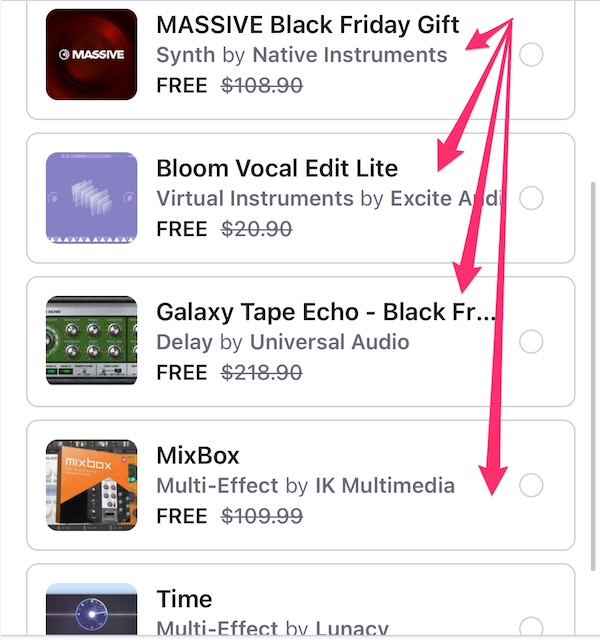
購入するプラグインをカートに入れます。
カートに進んだら「See Gift」をタップし、ほしいプラグインを選びます。
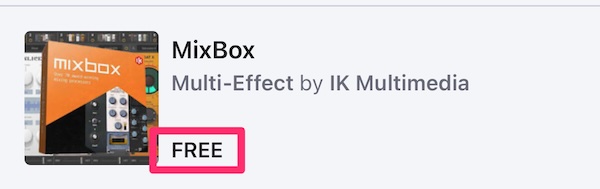
無料で追加されました。
【ポイント利用方法】


Plugin Boutiqueを利用すると貯まる「Virtual Cash(ポイント)」を適用すると、割引されます。